Кот в сапогах. Рисунок в CorelDraw. Пошаговая инструкция с фото
Кот в сапогах. Рисунок в CorelDraw.

Руководитель: Мерзляков Андрей Валерьевич, преподаватель МБОУ ДОД "Детская художественная школа", город Соликамск.
Описание: данный мастер-класс предназначен для детей от 12 лет, педагогов дополнительного образования, учителей изобразительного искусства, информатики, компьютерной графики и всех, кто занимается и интересуется компьютерной графикой и графическим дизайном. Мастер-класс рассчитан на 1-2 урока, в зависимости от наличия опыта работы в программе. Результат занятия - иллюстрация к сказке "Кот в сапогах".
Цель: создание иллюстрации в графической программе CorelDraw.
Задачи:
- внедрять современные технологий в учебный процесс;
- освоить навыки работы в программе CorelDraw;
- воспитывать художественный вкус, пространственное и комбинаторное мышление (работать с цветом, создавать композицию, планировать последовательность действий).
Оборудование: компьютер с установленной программой CorelDraw, принтер.
Ход работы:
1. Создаем новый документ (Файл – Создать) в программе CorelDraw, на панели инструментов, в верхнем левом углу задаем необходимые размеры и расположение листа.
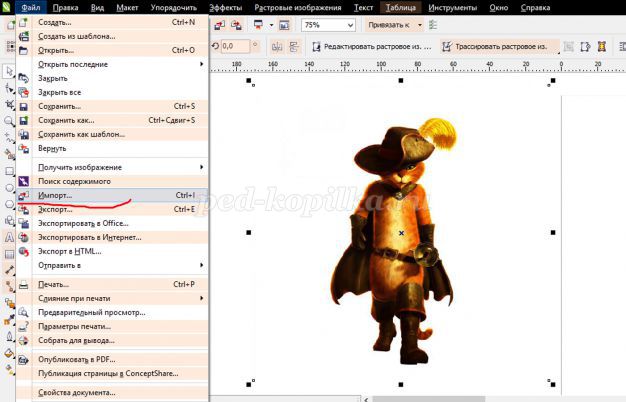

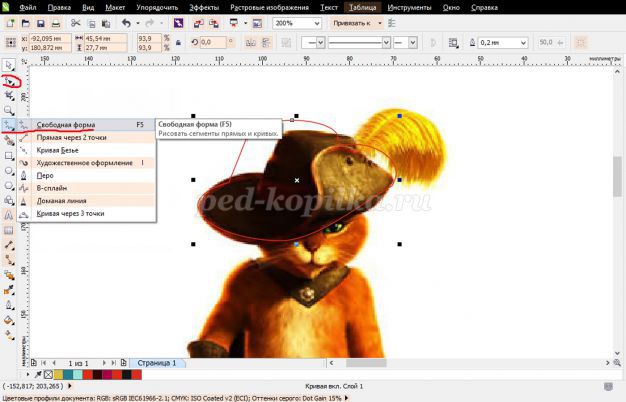

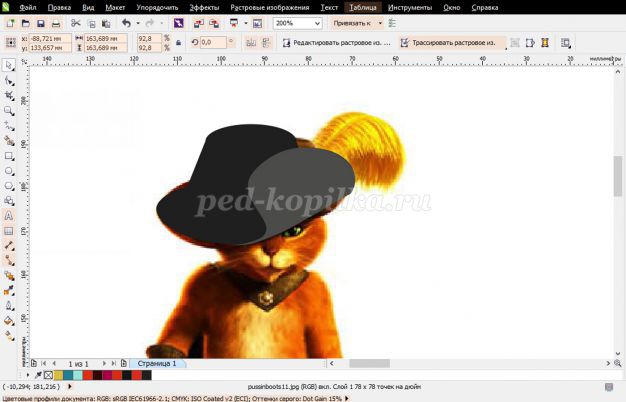
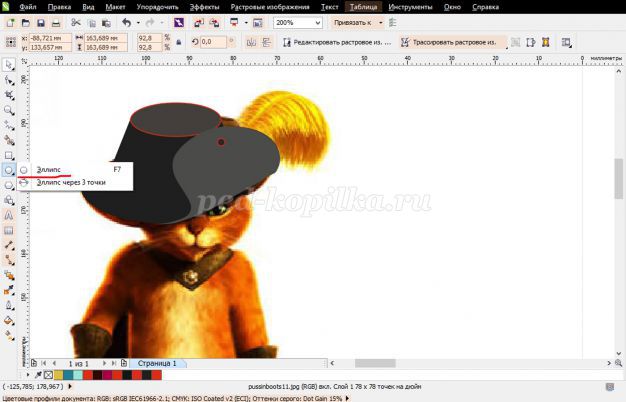
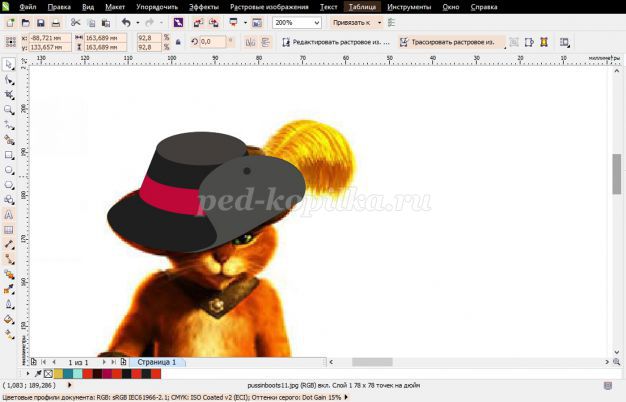
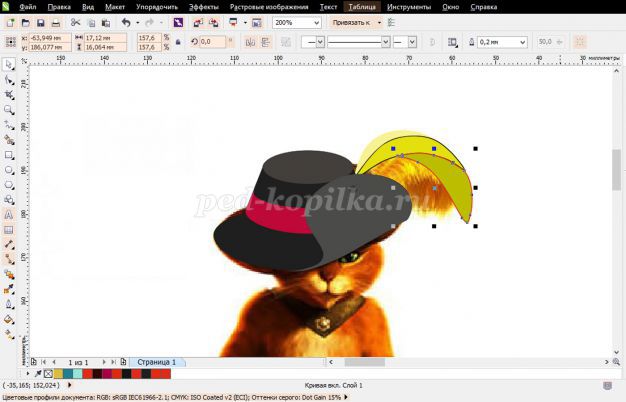

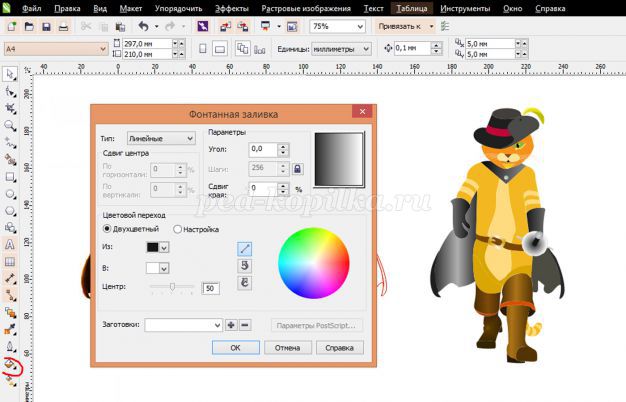
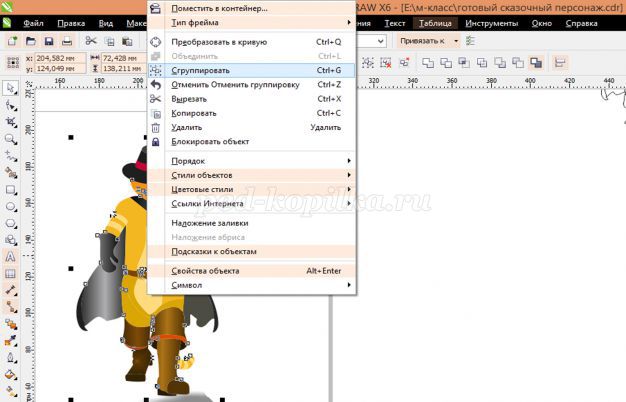
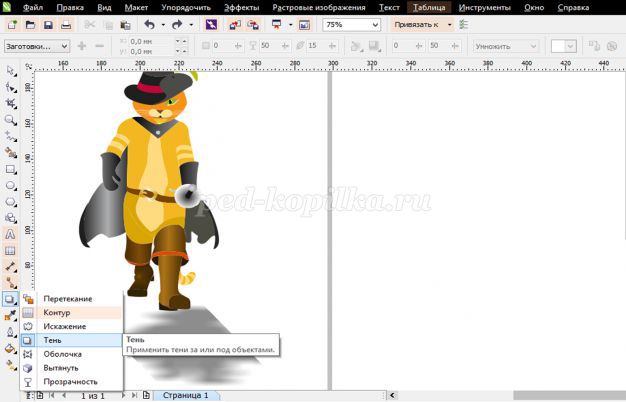
Рисуем прямоугольник, заливаем его под цвет неба (используем инструмент градиентная заливка), удаляем контур и можно еще применить интерактивную прозрачность.
(После того как нарисовали прямоугольник, щелкаем по нему правой клавишей мыши и выбираем порядок – на задний план слоя).
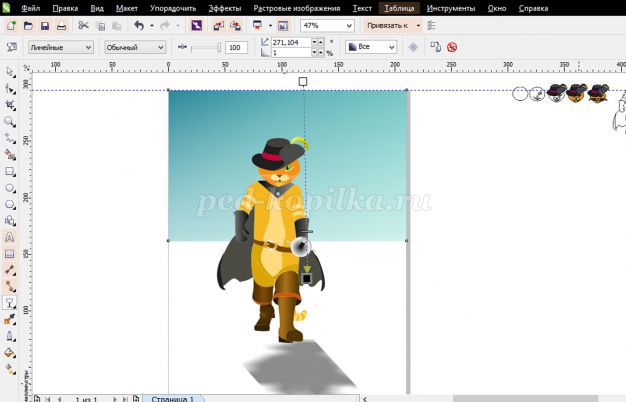
(После того как нарисовали прямоугольник, щелкаем по нему правой клавишей мыши и выбираем порядок – на задний план слоя).
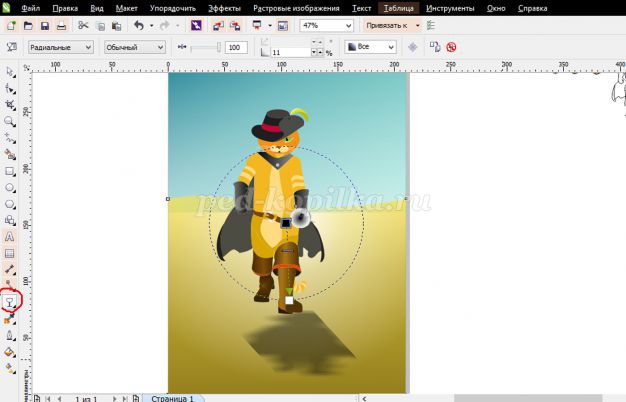
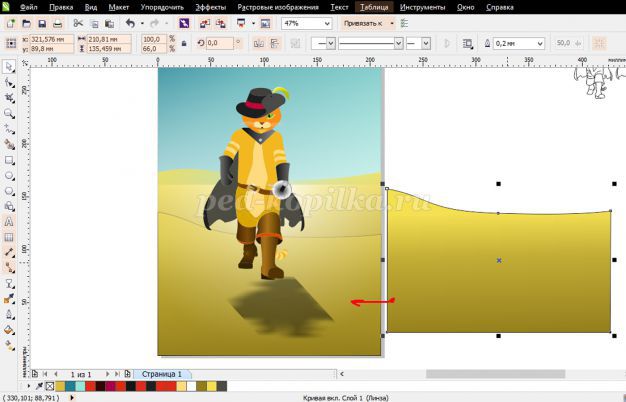

Рекомендуем посмотреть:
 Итоговая работа учащихся объединения "Художественная компьютерная графика"
Итоговая работа учащихся объединения "Художественная компьютерная графика"
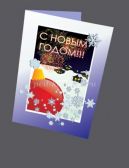 Новогодняя открытка в CorelDraw. Практическая работа
Новогодняя открытка в CorelDraw. Практическая работа
 Букет. Рисунок в CorelDraw. Пошаговая инструкция с фото.
Букет. Рисунок в CorelDraw. Пошаговая инструкция с фото.
 Мастер-класс для учащихся 8 класса на тему «Создание рисунка в Microsoft Word»
Мастер-класс для учащихся 8 класса на тему «Создание рисунка в Microsoft Word»
Похожие статьи:
Сценарий родительского собрания на тему: Как компьютер влияет на здоровье детей
Поделки на Рождество. Изготовление Рождественских подарков (подробные инструкции и описания)
Учимся рисовать Деда Мороза. Учимся мастерить Дедушку Мороза
Участник №245 творческого конкурса для детей и педагогов «В гостях у сказки»
← Зимний пейзаж в CorelDraw. Пошаговая инструкция с фото | Букет. Рисунок в CorelDraw. Пошаговая инструкция с фото. →
|
|
Автор: Андрей Валерьевич Мерзляков
Опубликовано: 3695 дней назад (10 марта 2015)
Просмотров: 6069
Рубрика: мастер классы
|
+7↑ Голосов: 7 |
| # 10 марта 2015 в 08:23 +2 |
| # 10 марта 2015 в 09:47 +2 | ||
|
| # 10 марта 2015 в 18:20 +2 | ||
|
| # 10 марта 2015 в 21:11 +2 | ||
|
| # 11 марта 2015 в 12:36 +2 |
| # 16 марта 2015 в 15:59 +2 | ||
|



